Windows10でMarvell91xxドライバーの問題を修正する方法
Marvell 91xxデバイスに問題があると不満を言う人もいるかもしれません。たとえば、Marvell 91xx Config ATAデバイスにはデバイスマネージャーにドライバーが表示されませんが、実際にMarvell 91xxSATA6GコントローラーまたはMarvell91xxConfigデバイスが何であるかを知っている人はほとんどいません。
ただし、Marvell 91xxデバイスドライバーが見つからない、またはMarvell 91xx config ataデバイスを起動できない(コード10エラーとも呼ばれる)問題を解決するには、それについて学ぶ必要があります。
コンテンツ:
Marvell91xxドライバーとは
Windows10でMarvell91xxドライバーエラーを修正するにはどうすればよいですか?
Marvell91xxドライバーとは
Marvell 91xxは、マザーボード上の6ギガサタ(3.0)接続で動作するドライバコントローラです。つまり、マザーボード上のストレージデバイスです。したがって、Marvell 91xxドライバーが、Windows10のPCでMarvell91xxSATA6Gコントローラーを正常に実行するように機能することは明らかです。
Windows10でMarvell91xxドライバーエラーを修正するにはどうすればよいですか?
したがって、Marvell 91xxデバイスの基本的な意味または使用法を理解している場合は、Marvell 91xxドライバーエラーを修正することはドライバーの互換性の問題を解決することであることを理解する必要があります。したがって、Marvell91xxSATAなどのMarvell91xxをダウンロードまたは更新する必要があります。 ATAデバイスドライバーを構成します。
このチュートリアルでは、Marvell91xxドライバーを手動および自動でダウンロードする方法について説明します。
解決策:
1:デバイスマネージャーでMarvell91xxドライバーをアンインストールして再インストールします
2:Marvell91xxドライバーを自動的に更新する
3:Marvell91xxドライバーを手動で更新する
解決策1:デバイスマネージャーでMarvell91xxドライバーをアンインストールして再インストールする
ドライバーの問題が発生した場合、最初にできることはデバイスマネージャーで確認することです。ここで、DeviceManagerが他のデバイスでMarvell91xx SATA 6Gコントローラーを黄色の感嘆符で表示する場合は、このMarvell 91xxドライバーをアンインストールしてから、Device Managerに新しいドライバーを再インストールさせて、Marvell 91xxConfigATAドライバーの問題があるかどうかを確認できます。持続します。
1.デバイスマネージャーを開きます 。
2.ストレージコントローラーを展開します またはその他のデバイス 次に、 Marvell 91xxSATA6Gコントローラーを右クリックします。 デバイスのアンインストール 。
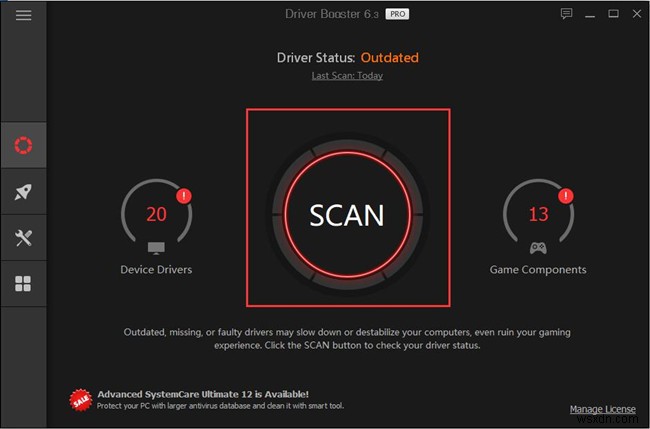
3.このMarvell91xxデバイスのインストールを解除することを確認します。
4.次に、Windows 10を再起動して、Windows10にMarvell91xxConfigATAドライバーを再インストールできるようにします。
おそらく、再インストールされたMarvell Windows 10ドライバーは、Marvell 91xxデバイスを動作させることができないため、Marvell 91xxConfigATAドライバーまたはMarvell91xxSATA6Gコントローラーを更新する必要があります。
解決策2:Marvell91xxドライバーを自動的に更新する
Marvell 91xxConfigATAデバイスまたはMarvell91xxSATAコントローラーのダウンロードが見つからない場合は、 Driver Boosterを利用できます。 自動的に終了します。
Driver Boosterは、ドライバーの問題に対応するプロフェッショナルなツールであり、不足している、古い、または破損しているドライバーをすべて検出します。一方では、コンピューターに不要なドライバーや安全でないドライバーを入手しないようにするだけではありません。
一方、不足しているドライバや古いドライバを数分で3回クリックするだけでダウンロードできます。そのため、これを最大限に活用して、不足しているMarvell91xxドライバーを見つけることができます。
ダウンロード 、DriverBoosterをコンピューターに簡単にインストールして実行します。
ステップ1:スキャン 。 [スキャン]ボタンをクリックすると、Driver Boosterは、Marvell 91xxConfigATAデバイスドライバーやMarvell91xxSATAコントローラードライバーなどの不足または破損したドライバーをコンピューターでスキャンし始めます。
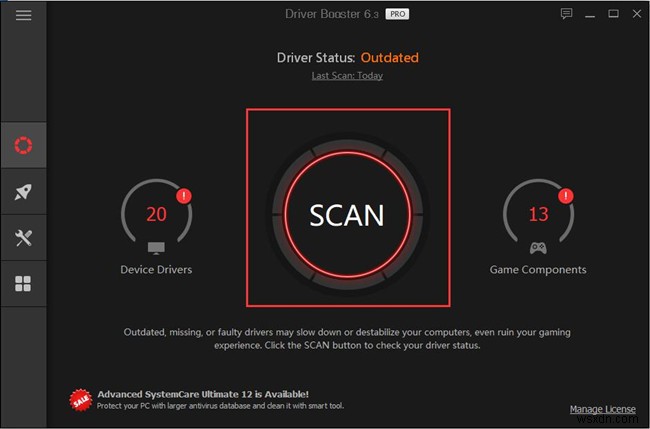
ステップ2:更新 または今すぐ更新 。このボタンをクリックすると、すべてのドライバをダウンロードして更新できます。
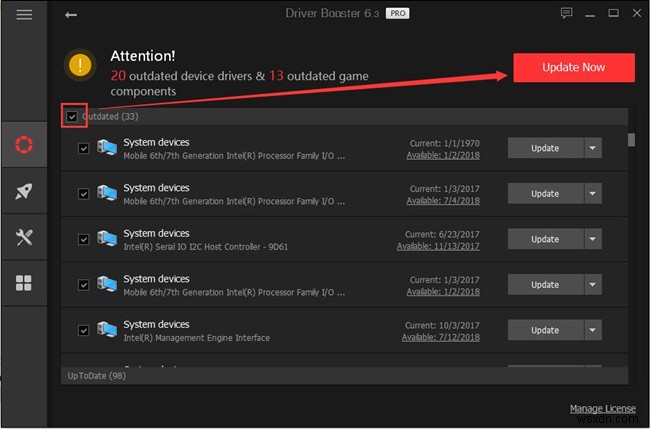
このプロセスにより、PCにドライバーがダウンロードされてインストールされます。指示に従うことができれば、ドライバのインストールはそれほど複雑ではありません。
Driver Boosterでドライバーをダウンロードするには数分かかります。それ以外に、Marvell 91xxデバイスドライバーをダウンロードできるだけでなく、他のドライバーも更新できるため、このソフトウェアを使用することをお勧めします。 Marvell91xxドライバーの問題を修正します。
解決策3:Marvell91xxドライバーを手動でダウンロードする
たとえば、Marvell 91xxデバイスで問題が発生した場合、発生する可能性のある最も一般的なエラーは、Marvell 91xx ConfigSCSIプロセッサデバイスがWindows10でドライバーを見つけられないか、Marvell 91xxConfigATAデバイスドライバーのインストールに失敗した場合です。最新のMarvell91xxドライバをダウンロードまたは更新するための製造元のサイト。
前述のように、9128などのMarvell 91xxデバイスはマザーボードに組み込まれているため、マザーボードの製造元のWebサイトまたはコンピュータの製造元の公式サイトからダウンロードできるのは当然です。
1:PCの製造元のWebサイトにアクセスし、PC用のマザーボードドライバをダウンロードします。コンピューターを自分でDIYする場合は、マザーボードモデルを入手した後、マザーボードの製造元のWebサイトにアクセスしてください。
もちろん、マーベルダウンロードセンターにアクセスすることもできます。 ドライバをダウンロードします。
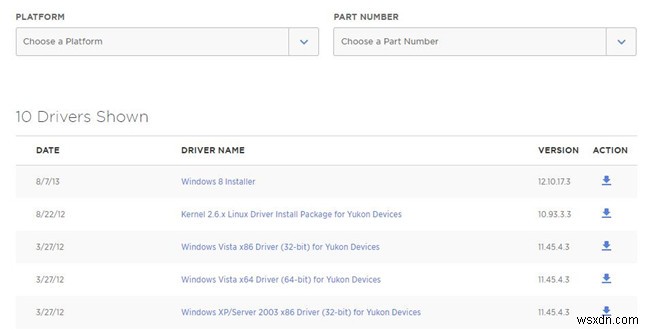
2:コンピューターにドライバーをインストールします。
3:PCを再起動して有効にします。
その後、Windows10用のMarvell91xxドライバーをダウンロードし、Marvell91xxも正常に動作するようになります。
上記の方法は、Marvell 91xxドライバーの問題の修正に特化しており、最適な方法を選択できます。
-
修正方法:Windows 10 の DRIVER_IRQL_NOT_LESS_OR_EQUAL
この記事では、どの Windows 10 マシンにも表示される Windows 10 の BSOD driver_irql_not_less_or_equal を解決する方法を紹介します。これは、オペレーティング システムがシステム メモリ コマンドを正しく処理できなかった場合に発生します。 これは通常、デバイス ドライバーまたは破損したファイルに関する何らかの問題が原因で発生します。システムは不定期にクラッシュし、左に示すエラー メッセージが表示されます。 driver_irql_not_less_or_equal ブルー スクリーン オブ デス フィックスに直接ジャンプするには、ここを
-
Windows 10 または Windows 11 でドライバ エラーを修正する方法
Windows ドライバーが破損していると、PC が停止する可能性があります。 BSOD エラー、マウスまたはキーボードの問題、またはネットワークの問題でさえ、ドライバーの問題ですべてがダウンする可能性があります。 したがって、以下では、Windows のドライバーの問題を取り除くための最も効率的な方法をいくつか紹介します。それでは始めましょう。 Windows PC でドライバー エラーを修正する方法 Windows ドライバーの破損の問題を修正するには、さまざまな方法があります。それらすべてを 1 つずつ見ていきましょう。 1. Windows トラブルシューティング Windows
